Win11桌面清理技巧与图标优化
时间:2025-06-24 14:02:10 410浏览 收藏
“纵有疾风来,人生不言弃”,这句话送给正在学习文章的朋友们,也希望在阅读本文《Win11桌面清理技巧与图标优化方法》后,能够真的帮助到大家。我也会在后续的文章中,陆续更新文章相关的技术文章,有好的建议欢迎大家在评论留言,非常感谢!
Win11清理桌面图标的方法包括:利用“查看”选项隐藏图标,通过文件夹分类整理,使用第三方工具分组管理,养成良好文件管理习惯,定期清理无用文件,使用云存储减少本地文件,利用搜索功能快速查找图标,防止自动排列图标,以及备份和恢复桌面布局。这些方法能帮助你高效管理桌面空间,保持桌面整洁有序,同时方便快速查找所需图标,提升工作效率。

Win11清理桌面图标,关键在于找到适合你的整理方式,并坚持下去。别指望一次性解决所有问题,这是一个持续优化的过程。
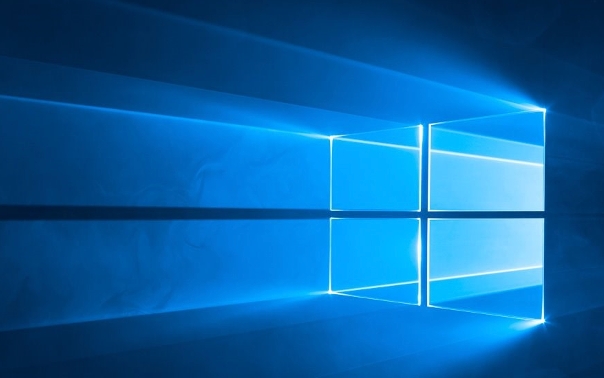
解决方案
Win11桌面整理的核心在于利用其自带的功能,结合一些第三方工具,以及养成良好的文件管理习惯。清理并不是简单的删除,而是为了更高效地使用桌面空间。

首先,利用Win11的“查看”选项,可以隐藏桌面图标。这并不是真的删除,只是让桌面看起来更干净。右键点击桌面空白处,选择“查看”,然后取消勾选“显示桌面图标”。这种方法适合那些暂时不想看到图标,但又不想删除的用户。
其次,善用文件夹。将同类型的文件或快捷方式放入同一个文件夹,可以有效地减少桌面图标的数量。例如,可以创建一个名为“工作”的文件夹,将所有与工作相关的文档、表格、PPT快捷方式都放进去。

再者,使用第三方桌面整理工具。市面上有很多桌面整理软件,例如Fences、Stardock Desktop Groups等,它们可以帮助你将桌面图标分组管理,或者创建多个桌面,将不同的应用程序放在不同的桌面上。
此外,养成良好的文件管理习惯至关重要。不要随意将文件或快捷方式丢到桌面上,而是应该按照一定的规则,将它们存放在相应的文件夹中。定期清理桌面,将不再需要的文件或快捷方式删除。
最后,利用OneDrive等云存储服务,将文件同步到云端,可以减少对本地存储的依赖,从而减少桌面文件的数量。
如何快速找到需要的桌面图标?
使用Win11的搜索功能。按下Win键,输入你要查找的图标名称,系统会自动搜索并显示结果。此外,还可以使用第三方桌面搜索工具,例如Everything,它可以在几秒钟内搜索到你需要的任何文件或文件夹。还可以使用标签功能,给文件添加标签,方便快速查找。
如何防止桌面图标自动排列?
右键点击桌面空白处,选择“查看”,确保“自动排列图标”和“将图标与网格对齐”都没有被勾选。这样,你就可以自由地拖动桌面图标,而不会被强制排列。但要注意,手动排列图标可能会导致桌面看起来比较混乱,所以最好还是养成良好的整理习惯。
如何备份和恢复桌面图标布局?
可以使用第三方工具来实现。例如,DesktopOK可以保存和恢复桌面图标的位置,即使在更换显示器或更改分辨率后,也能恢复到原来的布局。或者,可以手动截图保存桌面图标的排列方式,以便在需要时进行恢复。备份桌面布局的好处在于,即使系统出现问题,也能快速恢复到原来的工作状态。
本篇关于《Win11桌面清理技巧与图标优化》的介绍就到此结束啦,但是学无止境,想要了解学习更多关于文章的相关知识,请关注golang学习网公众号!
-
501 收藏
-
501 收藏
-
501 收藏
-
501 收藏
-
501 收藏
-
280 收藏
-
418 收藏
-
128 收藏
-
315 收藏
-
277 收藏
-
113 收藏
-
320 收藏
-
474 收藏
-
252 收藏
-
422 收藏
-
461 收藏
-
413 收藏
-

- 前端进阶之JavaScript设计模式
- 设计模式是开发人员在软件开发过程中面临一般问题时的解决方案,代表了最佳的实践。本课程的主打内容包括JS常见设计模式以及具体应用场景,打造一站式知识长龙服务,适合有JS基础的同学学习。
- 立即学习 543次学习
-

- GO语言核心编程课程
- 本课程采用真实案例,全面具体可落地,从理论到实践,一步一步将GO核心编程技术、编程思想、底层实现融会贯通,使学习者贴近时代脉搏,做IT互联网时代的弄潮儿。
- 立即学习 516次学习
-

- 简单聊聊mysql8与网络通信
- 如有问题加微信:Le-studyg;在课程中,我们将首先介绍MySQL8的新特性,包括性能优化、安全增强、新数据类型等,帮助学生快速熟悉MySQL8的最新功能。接着,我们将深入解析MySQL的网络通信机制,包括协议、连接管理、数据传输等,让
- 立即学习 500次学习
-

- JavaScript正则表达式基础与实战
- 在任何一门编程语言中,正则表达式,都是一项重要的知识,它提供了高效的字符串匹配与捕获机制,可以极大的简化程序设计。
- 立即学习 487次学习
-

- 从零制作响应式网站—Grid布局
- 本系列教程将展示从零制作一个假想的网络科技公司官网,分为导航,轮播,关于我们,成功案例,服务流程,团队介绍,数据部分,公司动态,底部信息等内容区块。网站整体采用CSSGrid布局,支持响应式,有流畅过渡和展现动画。
- 立即学习 485次学习
